Cómo utilizar la función SI
Simple Si Ejemplos | y / o Criterios | anidada Si
La función SI es una de las funciones más utilizadas en Excel. Esta página contiene muchos fácil de seguir si ejemplos.
simple Si Ejemplos
Los controles si la función si se cumple una condición, y devuelve un valor verdadero si y otro valor si es falso.
1a. Por ejemplo, echar un vistazo a la función SI en la celda B2 a continuación.
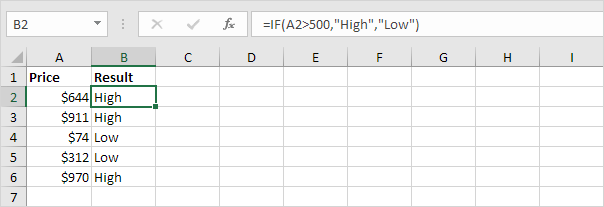
Explicación: si el precio es mayor que 500, la función devuelve SI alta, si no devuelve baja.
1b. La siguiente función IF produce exactamente el mismo resultado.
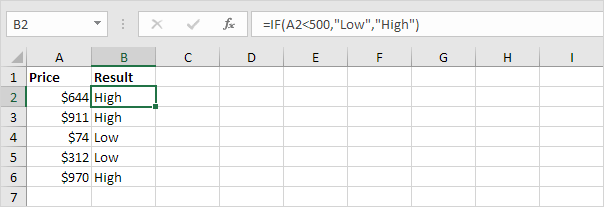
Nota: se puede utilizar el enlace siguiente: / ejemplos de comparación-operadores [operadores de comparación]: = (igual a),> (mayor que), <(menor que),> = (mayor que o igual a), ⇐ (menor o igual a) y <> (no igual a).
-
Siempre texto encierran entre comillas dobles.
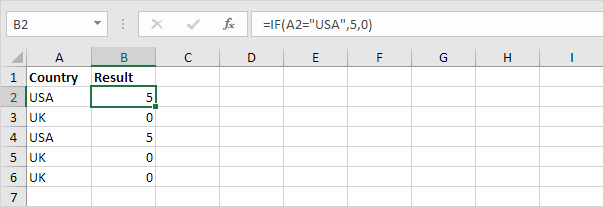
3a. La siguiente fórmula calcula el progreso entre dos puntos en el tiempo.
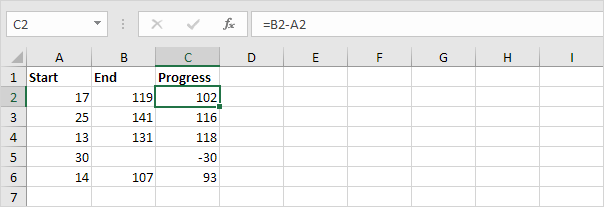
3b. Puede utilizar la función SI para mostrar una cadena vacía ( «») si no se ha introducido sin embargo, el valor final (ver la fila 5).
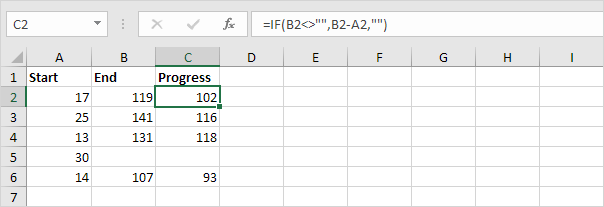
Explicación: si el valor final no está vacío (<> No igual a medios), la función SI calcula el progreso entre el inicio y el valor final, de lo contrario muestra una cadena vacía ( «»).
y / o criterios
Utilice la función SI en combinación con la función AND y el enlace: / ejemplos-o [función OR] y convertirse en un experto Excel.
-
Por ejemplo, echar un vistazo a la función SI en la celda D2 a continuación.
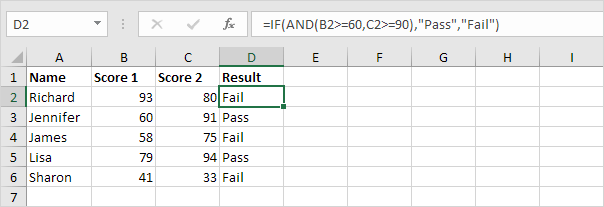
Explicación: la Y función devuelve TRUE si la primera puntuación es mayor que o igual a 60 y la segunda puntuación es mayor que o igual a 90, si no devuelve FALSE. Si es TRUE, el SI devuelve la función Pass, si es FALSO, la función devuelve SI Fail.
-
Por ejemplo, echar un vistazo a la función SI en la celda D2 a continuación.
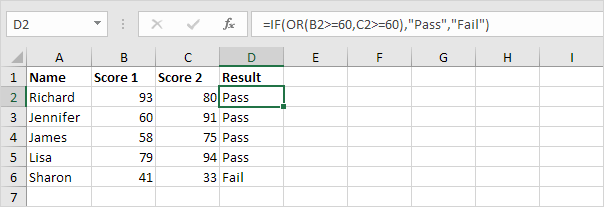
Explicación: El OR función retorna verdadero si al menos una puntuación es mayor que o igual a 60, si no devuelve FALSE. Si es TRUE, el SI devuelve la función Pass, si es FALSO, la función devuelve SI Fail.
-
Por ejemplo, echar un vistazo a la función SI en la celda D2 a continuación.
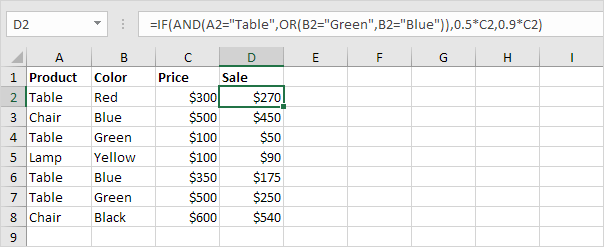
Explicación: la función AND anterior tiene dos argumentos separados por una coma (Tabla, verde o azul). La función y devuelve TRUE si producto es igual a «Tabla» y el color es igual a «verde» o «azul». Si es TRUE, la función SI reduce el precio en un 50%, si es FALSO, la función SI reduce el precio en un 10%.
Nested Si
La función SI en Excel se pueden anidar, cuando tiene varias condiciones de cumplir. El valor FALSO está siendo sustituida por otra función SI para realizar un ensayo adicional.
-
Por ejemplo, echar un vistazo a la anidada IF fórmula en la celda C2 a continuación.
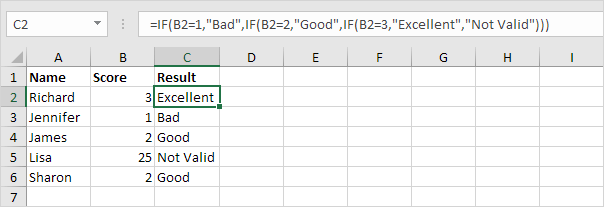
Explicación: si la puntuación es igual a 1, el anidado si los rendimientos fórmula malo, si la puntuación es igual a 2, el jerárquico, si vuelve fórmula Bueno, si la puntuación es igual a 3, el jerárquico, si vuelve fórmula excelente, de lo contrario no vuelve válido. Si tiene Excel 2016 o más adelante, basta con utilizar el `enlace: / ejemplos-IFS IFS función [] ‘.
-
Por ejemplo, echar un vistazo a la anidada IF fórmula en la celda C2 a continuación.

Explicación: si la puntuación es inferior a 60, el anidado si los rendimientos fórmula F, si la puntuación es mayor que o igual a 60 y menor de 70, la fórmula devuelve D, si la puntuación es mayor que o igual a 70 y menor de 80, la fórmula devuelve C, si la puntuación es mayor que o igual a 80 y menor que 90, los rendimientos de la fórmula B, si no devuelve A.